System Settings/Date & Time/it: Difference between revisions
Created page with "500px|center|Impostazione della data e dell'orario" |
Created page with "Category:Desktop/it Category:Sistema/it Category:Configurazione/it" |
||
| (3 intermediate revisions by the same user not shown) | |||
| Line 2: | Line 2: | ||
[[File:Settings-date-and-time.png|500px|center|Impostazione della data e dell'orario]] | [[File:Settings-date-and-time.png|500px|center|Impostazione della data e dell'orario]] | ||
In | In questa finestra di configurazione puoi impostare l'orario di sistema e la data. Dato che si tratta di un'impostazione di sistema, affinché le modifiche abbiano effetto ti verrà chiesta la password di root. Nella scheda <menuchoice>Data e ora</menuchoice> puoi spuntare l'opzione <menuchoice>Imposta data e ora automaticamente</menuchoice> e poi scegliere un server dell'ora pubblico dalla casella a cascata <menuchoice>Server dell'ora</menuchoice>: in questo caso la data e l'ora saranno impostate automaticamente. Ciò richiede una connessione a Internet. | ||
Deselezionando l'opzione <menuchoice>Imposta data e ora automaticamente</menuchoice> puoi invece impostare la data e l'ora manualmente. In questo caso puoi selezionare la data dal calendario, oppure la puoi inserire nel campo testuale sotto di esso. Per impostare l'ora, fai clic sulla parte (ora, minuti o secondi) che vuoi modificare, poi modifica il valore usando le frecce, oppure inserisci semplicemente il valore appropriato. | |||
[[File:Settings-timezone.png|500px|center| | [[File:Settings-timezone.png|500px|center|Impostazione del fuso orario]] | ||
Nella scheda <menuchoice>Fuso orario</menuchoice> puoi selezionare il fuso orario locale: seleziona semplicemente l'area appropriata dalla lista. Puoi anche scrivere una parte del nome dell'area, della regione o del commento nel campo testuale sopra alla lista per restringere il numero delle scelte. | |||
<span id="More_Information"></span> | <span id="More_Information"></span> | ||
== Maggiori informazioni == | == Maggiori informazioni == | ||
* [https://docs.kde.org/trunk5/en/kde-workspace/kcontrol/clock/index.html KDE | * [https://docs.kde.org/trunk5/en/kde-workspace/kcontrol/clock/index.html Documentazione ufficiale di KDE] | ||
* [https://wiki.archlinux.org/index.php/System_time#Time_zone | * [https://wiki.archlinux.org/index.php/System_time#Time_zone Modifica di queste impostazioni da riga di comando] (wiki di Arch Linux) | ||
[[Category:Desktop]] | [[Category:Desktop/it]] | ||
[[Category: | [[Category:Sistema/it]] | ||
[[Category: | [[Category:Configurazione/it]] | ||
Latest revision as of 14:27, 6 August 2024
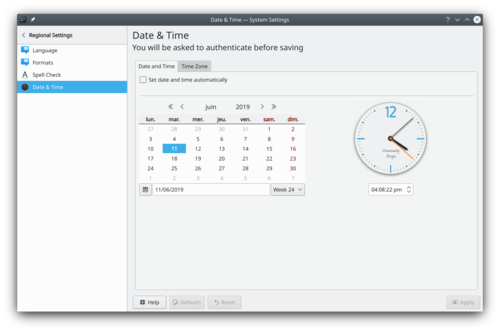
In questa finestra di configurazione puoi impostare l'orario di sistema e la data. Dato che si tratta di un'impostazione di sistema, affinché le modifiche abbiano effetto ti verrà chiesta la password di root. Nella scheda puoi spuntare l'opzione e poi scegliere un server dell'ora pubblico dalla casella a cascata : in questo caso la data e l'ora saranno impostate automaticamente. Ciò richiede una connessione a Internet.
Deselezionando l'opzione puoi invece impostare la data e l'ora manualmente. In questo caso puoi selezionare la data dal calendario, oppure la puoi inserire nel campo testuale sotto di esso. Per impostare l'ora, fai clic sulla parte (ora, minuti o secondi) che vuoi modificare, poi modifica il valore usando le frecce, oppure inserisci semplicemente il valore appropriato.
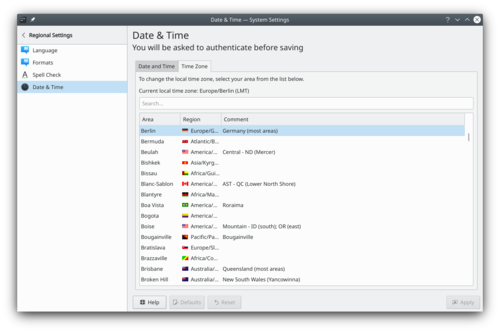
Nella scheda puoi selezionare il fuso orario locale: seleziona semplicemente l'area appropriata dalla lista. Puoi anche scrivere una parte del nome dell'area, della regione o del commento nel campo testuale sopra alla lista per restringere il numero delle scelte.
Maggiori informazioni
- Documentazione ufficiale di KDE
- Modifica di queste impostazioni da riga di comando (wiki di Arch Linux)
